Mover un archivo a iCloud en Mac OS
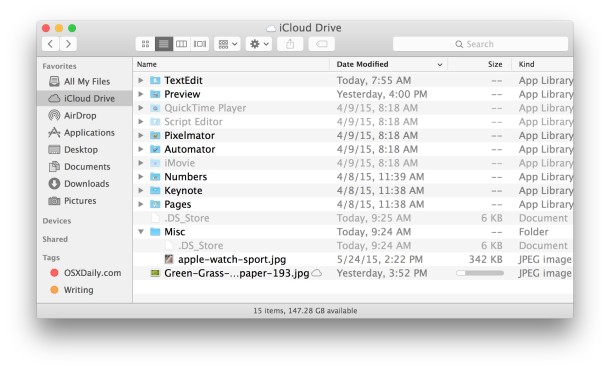
Las últimas versiones de Mac OS le permiten mover archivos directamente a iCloud desde su Mac, estos archivos se pueden abrir en cualquier otro dispositivo Mac o iOS configurado con la misma cuenta de iCloud. Esto es extremadamente conveniente si desea mover un archivo rápidamente, pero no desea copiarlo manualmente o con una unidad USB, especialmente cuando los documentos de texto son livianos y fáciles de enviar a través de la nube.
Es importante recordar que cuando mueves un archivo a iCloud Drive, lo subes a iCloud Drive en tu Mac y luego lo eliminas de tu Mac local. Por lo tanto, mueva el archivo a iCloud, en lugar de copiarlo. También puede copiar archivos a iCloud si es necesario, pero es un proceso diferente.
Cómo mover fácilmente archivos a iCloud desde Mac OS X Finder
Por supuesto, la forma más fácil es simplemente arrastrar y soltar un archivo en la ventana de iCloud Drive de Mac OS X Finder, que moverá el archivo a iCloud Drive (no lo copie, una diferencia clara).
- Abrir una ventana del Finder en Mac OS
- Seleccione «iCloud Drive» en la barra lateral.
- Arrastre y suelte un archivo en la carpeta de iCloud Drive correspondiente para moverlo (nuevamente, esto no se copia, muévalo del almacenamiento local a iCloud)
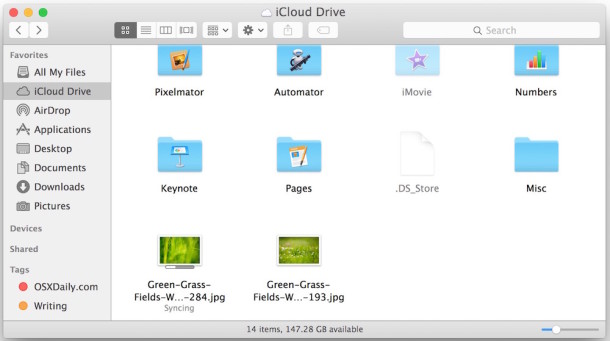
Pero no todas las versiones de Mac OS son High Sierra, Sierra, Yosemite y El Capitan con acceso directo a iCloud Drive.
No todas las aplicaciones y no todas las versiones de Mac OS X aún admiten esta función, por lo que en lugar de mostrarle cómo hacerlo con Mac Finder en las versiones modernas de Mac OS, también cubriremos cómo mover archivos a iCloud con todas las aplicaciones equipadas. con iCloud. Para este ejemplo usaremos TextEdit, pero puede usar Pages, Preview, Numbers, etc. Con versiones anteriores de OS X, aún puede mover archivos a iCloud, pero lo hace a través de una aplicación. Este enfoque de la aplicación también funciona en versiones modernas de MacOS y OS X, pero para versiones anteriores es la única forma de mover elementos a iCloud.
Mueva archivos a iCloud Drive desde una aplicación en Mac OS X.
También puede mover archivos a iCloud Drive a través de aplicaciones.
- Haga clic en el nombre del archivo en la barra de título para arrastrar hacia abajo el submenú contextual y seleccione «Mover a iCloud».
- Confirme que su disco duro se mueva a iCloud haciendo clic en «Mover documento»
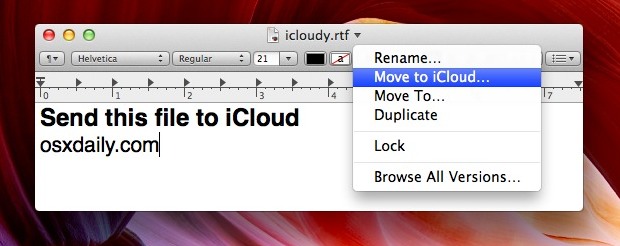
Por supuesto, algunas aplicaciones ahora eligen iCloud como su ubicación de almacenamiento predeterminada, una configuración que se puede volver a cambiar a su almacenamiento local si no le gusta. Ya sea que esté habilitado o no, aún puede mover sus documentos locales actuales a la nube, y el método anterior es la forma más fácil de hacerlo. También puedes arrastrar hacia abajo el menú «Archivo» y seleccionar «Mover a …» y elegir iCloud como tu destino.
Suponiendo que esté en línea, se enviará a iCloud de inmediato. Puede verificar si el documento está allí mirando el menú «Abrir» en las aplicaciones que admiten el almacenamiento de iCloud, que mostrará la lista predeterminada de archivos de iCloud de elementos compatibles con esa aplicación.
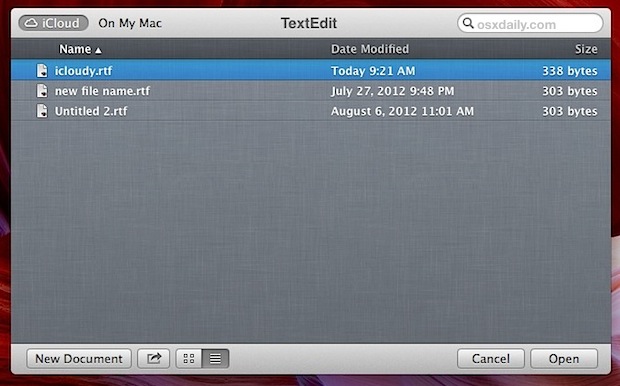
Una vez que el archivo esté en iCloud, podrá abrirlo desde cualquier otro lugar configurado con la misma cuenta de iCloud. Cualquier cambio en el documento también se reflejará en cualquier lugar donde use el archivo, por lo que puede hacer un cambio rápido sobre la marcha con su iPad, y será el mismo cuando llegue a casa en su Mac.
No todas las aplicaciones aún son compatibles con la función de almacenamiento de iCloud, pero con iCloud integrado en iOS y Mac OS X, puede apostar a que la lista de aplicaciones compatibles solo crecerá.
